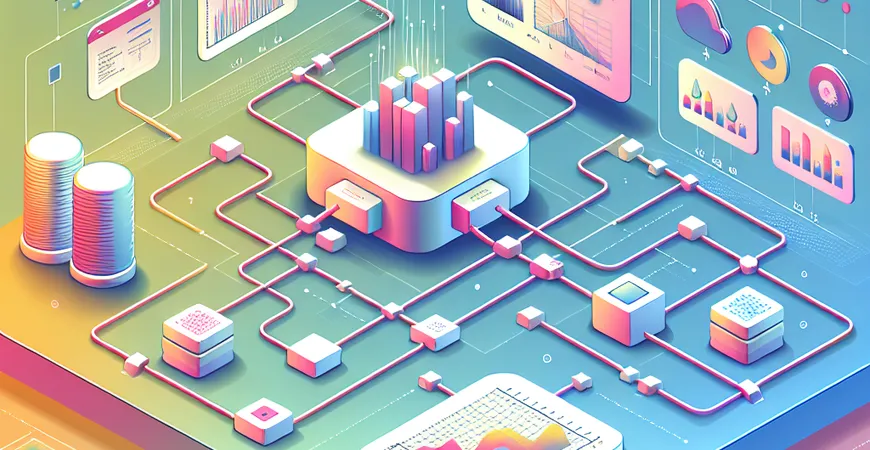
一、概述:Excel报表制作的基础知识
Excel是一个功能强大的数据处理工具,广泛用于企业报表制作。对于许多企业来说,Excel报表不仅能呈现数据,还能进行数据分析和决策支持。但是,许多企业在使用Excel制作报表时可能面临一些困难,比如数据量大、格式复杂等。因此,掌握Excel报表制作的基础知识和技巧显得尤为重要。
二、Excel报表制作的基本步骤
1. 数据准备
在制作Excel报表之前,首先需要进行数据的准备。数据准备包括数据的收集、整理和清洗。收集数据时,要确保数据来源可靠、格式统一;整理数据时,要将数据按照一定的逻辑进行排列和分类;清洗数据时,要剔除错误和重复的数据,确保数据的准确性和完整性。
2. 数据录入
完成数据准备后,下一步就是将数据录入到Excel中。录入数据时,要注意数据的格式和类型,比如数字、文本、日期等。为了提高数据录入的效率和准确性,可以使用Excel的自动填充功能和数据验证功能。自动填充功能可以快速填充一列或一行的重复数据,数据验证功能可以设置数据输入的规则,防止输入错误的数据。
三、Excel报表的设计与美化
1. 报表布局设计
在录入数据后,需要对报表进行布局设计。报表的布局设计要遵循简洁、清晰的原则,使报表易于阅读和理解。可以根据数据的特点和报表的用途,选择合适的报表布局,比如表格、图表、饼图等。同时,可以使用Excel的单元格合并、边框设置、颜色填充等功能,对报表进行美化,提高报表的视觉效果。
2. 数据分析与展示
为了更好地展示数据,可以使用Excel的数据分析功能和图表功能。数据分析功能包括排序、筛选、条件格式、数据透视表等,可以帮助用户快速找到数据中的规律和趋势。图表功能包括柱状图、折线图、饼图等,可以将数据以图形的形式展示出来,使数据更加直观和易于理解。
四、Excel报表制作的高级技巧
1. 使用公式与函数
Excel提供了丰富的公式与函数,可以帮助用户进行各种复杂的计算和数据处理。常用的公式与函数包括SUM、AVERAGE、IF、VLOOKUP等。使用公式与函数时,要注意公式的正确性和函数的适用范围,避免出现错误结果。
2. 宏与VBA编程
对于一些复杂的报表制作任务,可以使用Excel的宏与VBA编程功能。宏是指将一系列操作记录下来,形成一个自动化的操作过程;VBA(Visual Basic for Applications)是一种编程语言,可以用来编写自定义的函数和程序。使用宏与VBA编程,可以大大提高报表制作的效率和灵活性。
五、Excel报表制作的常见问题及解决方案
1. 数据量大导致Excel运行缓慢
在处理大数据量时,Excel可能会运行缓慢。解决这一问题的方法包括:减少不必要的数据和公式,使用数据透视表进行数据汇总,使用64位的Excel版本等。此外,还可以将数据分成多个工作表或工作簿,避免单个工作表的数据量过大。
2. 数据格式不统一导致报表错误
在制作报表时,数据格式不统一是一个常见的问题。解决这一问题的方法包括:在录入数据时,确保数据的格式和类型一致;使用数据验证功能,设置数据输入的规则;使用条件格式功能,对不同格式的数据进行标记和提示。 综上所述,Excel报表制作虽然看似简单,但要制作出高质量的报表,需要掌握一定的技巧和方法。通过不断学习和实践,相信你一定能成为一名Excel报表制作的高手。如果你希望了解更多关于报表制作的工具和方法,可以尝试使用FineReport,它不仅功能强大,而且使用方便,可以帮助你轻松制作各种企业级报表。 FineReport免费下载试用 总之,Excel报表制作是一项重要的技能,对于企业的数据管理和决策支持具有重要意义。通过本文的介绍,希望你能够掌握Excel报表制作的基本步骤、设计美化方法、高级技巧以及常见问题的解决方案,从而提高报表制作的效率和质量。如果你有更多的需求,不妨尝试FineReport,这款工具将为你提供更加专业和便捷的报表制作体验。
本文相关FAQs
Excel如何制作报表视频的关键步骤是什么?
制作Excel报表涉及一系列步骤,确保数据清晰呈现是关键。首先,数据整理是基础,确保数据准确无误。然后,选择合适的图表类型,例如柱状图、折线图或饼图,根据数据特点进行选择。接下来,插入图表,利用Excel的内置功能,将数据可视化。最后,美化图表,调整颜色、字体和布局,使报表更加专业。 在制作报表的过程中,务必关注数据的准确性和一致性。数据源的错误或不一致会影响报表的可信度。因此,除了手动检查数据,建议使用Excel中的数据验证功能,确保输入数据符合预期格式。 此外,熟练使用Excel的公式和函数(如SUM、AVERAGE、VLOOKUP等)可以极大提高报表的自动化程度和数据处理效率。通过这些步骤,您可以制作出清晰、专业的Excel报表。
在Excel中如何使用数据透视表制作报表?
数据透视表是Excel中一个极其强大的工具,能够快速汇总和分析数据。要使用数据透视表制作报表,首先需要有一份结构化数据。确保数据表有明确的列标题,且数据没有空白行。 步骤如下: 1. 选择数据范围:点击数据区域,选择“插入”选项卡,然后点击“数据透视表”。 2. 创建数据透视表:选择数据源和放置数据透视表的位置,点击“确定”。 3. 构建数据透视表:在数据透视表字段列表中,将数据字段拖放到行、列、值和筛选区域。例如,将“销售人员”拖到行区域,将“销售额”拖到值区域,即可快速生成按销售人员汇总的销售报表。 4. 美化数据透视表:通过设置数据透视表的样式和格式,使报表更加直观和美观。 数据透视表的动态分析能力是其最大的优势,当源数据更新时,透视表也可以快速刷新,保持数据的实时性。通过这些步骤,您可以利用数据透视表制作高效且专业的报表。
Excel报表中的条件格式如何使用?
条件格式是Excel中一个强大的功能,能够根据单元格的内容自动更改其格式,从而使得数据更加直观。要在报表中使用条件格式,可以按照以下步骤进行: 1. 选择数据区域:选中需要应用条件格式的单元格区域。 2. 应用条件格式:在“开始”选项卡中,点击“条件格式”,选择适用的规则类型,例如“突出显示单元格规则”或“数据条”。 3. 设置条件:根据需要设置条件格式的规则,例如大于、等于或文本包含特定内容。还可以设置颜色、图标等格式。 4. 预览和应用:设置完成后,可以预览效果,确认无误后点击“确定”应用条件格式。 通过条件格式,可以直观地显示数据的变化趋势和异常值。例如,在财务报表中,可以用条件格式突出显示超过预算的项目,帮助快速识别问题和采取措施。
如何将Excel报表导出为PDF格式?
将Excel报表导出为PDF格式是为了方便分享和打印,同时确保格式不会因不同设备和软件而变动。以下是具体步骤: 1. 准备报表:确保报表已经完成所有数据输入和格式调整。 2. 选择导出选项:点击“文件”菜单,选择“导出”。 3. 创建PDF文件:选择“创建PDF/XPS文档”,然后点击“创建PDF/XPS”按钮。 4. 设置导出选项:在弹出的对话框中,选择文件保存位置和文件名,确保选择“PDF”作为文件类型。 5. 导出设置:可以选择页面范围,是否包含注释和是否在导出前进行打印预览等选项。 6. 完成导出:点击“发布”按钮,完成PDF文件的导出。 导出为PDF不仅适用于分享和打印,对于归档和记录保存也非常有用,确保数据的长期一致性和安全性。
Excel报表制作中常见的错误和解决方法有哪些?
在制作Excel报表的过程中,常见错误包括公式错误、数据重复、不一致的格式和图表不清晰。以下是一些常见错误及其解决方法: 1. 公式错误:检查公式中的引用是否正确,确保所有引用的单元格存在且数据有效。 2. 数据重复:使用Excel的“条件格式”中的重复值功能,快速查找并处理重复数据。 3. 格式不一致:统一设置单元格格式,包括字体、颜色和边框等,确保报表的整洁和专业。 4. 图表不清晰:选择合适的图表类型,避免过多装饰,保持图表简洁明了,确保数据易于理解。 通过注意这些常见问题并采取相应措施,可以大大提升Excel报表的质量和专业度。 如果您对Excel报表制作有更高要求,可以使用专业的报表工具,如FineReport免费下载试用,进一步提升报表制作的效率和质量。
本文内容通过AI工具匹配关键字智能整合而成,仅供参考,帆软不对内容的真实、准确或完整作任何形式的承诺。具体产品功能请以帆软官方帮助文档为准,或联系您的对接销售进行咨询。如有其他问题,您可以通过联系blog@fanruan.com进行反馈,帆软收到您的反馈后将及时答复和处理。

























